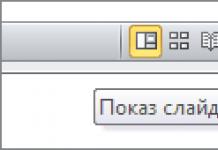Pastrimi i menusë së kontekstit mund të bëhet manualisht përmes regjistrit, por kjo detyrë nuk është e parëndësishme, pasi shënimet janë të shpërndara në vende të ndryshme. Përveç kësaj, nuk është gjithmonë e lehtë të identifikosh çelësin e duhur të regjistrit. Për shembull, shoferët regjistrohen duke përdorur shkurtesën "igfx". Regjistrimet e regjistrit janë të shpërndara përgjatë degës "HKEY_CLASSES_ROOT" në dosjet "shell" ose "shellex", e cila përmban një dosje të quajtur "ContextMenuHandlers", e cila përfshin gjithashtu parametra individualë.
Shkurtimi i menysë së kontekstit përmes mjetit të regjistrit
Përpunimi manual i linjave të menysë së kontekstit do të marrë shumë kohë. Përdorimi i programit ShellExView është shumë më i lehtë. Duke përdorur regedit, duhet të ndryshoni vetëm opsionet e sistemit.
Për të zbuluar artikujt nga programet e palëve të treta në ShellExView, renditni rezultatet sipas parametrit "Kompania" dhe gjeni "Menynë e kontekstit" në kolonën "Lloji".
Shërbimi falas ShellExView do të krijojë një listë të vetme të të gjitha këtyre linjave të regjistrit. Edhe në një sistem relativisht të ri, numri i tyre mund të kalojë 250. Për të mos humbur në to, pas fillimit të programit, fillimisht duhet të renditen hyrjet. Gjërat do të shkojnë mirë nëse klikoni në vijën "lloji" në krye të dritares. Në këtë mënyrë ju do të shihni menjëherë të gjitha shënimet e mundshme të regjistrit që lidhen, për shembull, me "Menynë e kontekstit". Por kini kujdes: së bashku me ta, programi do të shfaqë linja nga Shell, të cilat është më mirë të mos i prekni.
Ju gjithashtu mund të renditni sipas parametrit "Kompania". Në këtë rast, rezultatet do të renditen sipas rendit alfabetik - regjistrimet e krijuara nga sistemi dhe të përcaktuara si "Microsoft" mund të dallohen lehtësisht nga të tjerët. Këtu, për shembull, mund të zgjidhni "Modulin igfxDTCM" përkatës dhe ta çaktivizoni atë duke klikuar në pikën e kuqe në krye të shiritit të menusë. Pas kësaj, hyrja për opsionet grafike të shoferit Intel (praktikisht të padobishme) do të zhduket nga menyja e kontekstit. Megjithatë, që sistemi të zbatojë këto cilësime, fillimisht duhet të dilni dhe më pas të identifikoheni përsëri. Përndryshe, mund të përdorni Task Manager për të çaktivizuar "explorer.exe" dhe më pas telefononi përsëri këtë shërbim.
Ndryshimi i artikujve të menysë së kontekstit të sistemit

Shumica e rreshtave në menunë e kontekstit krijohen nga vetë sistemi. Midis tyre ka edhe opsione që nuk përdoren nga askush, të cilat megjithatë nuk do të dëshironit t'i aktivizoni aksidentalisht duke i shtypur gabimisht. Ju thjesht nuk mund t'i hiqni qafe ato duke përdorur programin ShellExView - do t'ju duhet të modifikoni manualisht regjistrin.
Një shembull i mirë është opsioni Send to që Windows shfaq çdo herë që përdoruesi klikon në një skedar ose dosje. Mos harroni se disa opsione dërgimi nuk i plotësojnë nevojat e sotme: parazgjedhja zakonisht vendoset në "Marrësi i Faksit".
Për ta hequr këtë artikull nga menyja, në Regedit, lundroni te "HKEY_CLASSES_ROOT | Të gjitha objektet e sistemit të skedarëve | sheleks | Konteksti MenuTransuesit | DërgoTo". Në dritaren e djathtë, klikoni dy herë mbi opsionin "Default" dhe përpara sekuencës së gjatë të karaktereve në kllapa kaçurrelë, vendosni një shenjë modeste minus "-" për ta çaktivizuar atë. Si gjithmonë, duhet të dilni nga Windows dhe të identifikoheni përsëri.
Shumë njerëz e duan sistemin operativ Windows dhe shumë prej nesh janë rritur duke e përdorur atë. Por disa përdorues të rastësishëm të kompjuterëve - ose ata që sapo kanë kaluar në Windows - shpesh ngatërrohen kur kërkojnë informacion për disa nga gjërat e thjeshta që kontrollojnë sistemin operativ të Microsoft. Një element i tillë grafik quhet "Menyja e kontekstit të Windows", ose "menuja e klikuar me të djathtën".
Sot do t'ju tregojmë jo vetëm për këtë element integral të përvojës së Windows, por edhe për një aplikacion të palës së tretë që ju lejon të shtoni elementë të personalizuar në menynë e kontekstit.
Pra, çfarë është menyja e kontekstit të Windows?
Me fjalë të thjeshta, është një menu pop-up që shfaqet kur klikoni me të djathtën në çdo zonë navigimi të ekranit (prandaj emri "menuja e klikuar me të djathtën"). Menyja e kontekstit mund të aksesohet në dosje, në shiritin e detyrave, në shfletuesit e uebit dhe në zona të tjera GUI. Menyja e kontekstit nuk është ekskluzive për Windows, kështu që mund ta keni parë atë në sisteme të tjera operative, duke përfshirë Mac OS X ose Linux.
Duke folur për pamjen e menusë së kontekstit të Windows, duket pothuajse e njëjtë kudo - vetëm elementët brenda saj ndryshojnë. Për shembull, pamja e ekranit më poshtë tregon menunë e kontekstit që hapet kur klikoni me të djathtën në desktop për të, le të themi, të personalizoni imazhin e sfondit të desktopit në dritaren e Personalizimit.
Në mënyrë tipike, menyja e kontekstit përmban elementë të tillë si "Shiko", "Rendit", "Kopjo", "Ngjit", "Riemërto", "Properties", etj. Disa nga artikujt e menysë bazohen në kontekst. Me fjalë të tjera, në një zonë të sistemit operativ, menyja e kontekstit mund të përmbajë disa artikuj, dhe në një tjetër - të ndryshëm. Për shembull, menyja që shfaqet kur klikoni me të djathtën në shiritin e detyrave do të përmbajë artikuj krejtësisht të ndryshëm në krahasim me menunë që shihni në pamjen e mëposhtme të ekranit.

Këtu është një shembull tjetër i thjeshtë i menysë së kontekstit që shfaqet kur klikoni me të djathtën në një dosje:

Tani që e dini se çfarë është menyja e kontekstit në Windows dhe si funksionon, le të shohim një aplikacion të përshtatshëm dhe falas që e bën të lehtë personalizimin e menysë.
Një aplikacion portativ që ju lejon të shtoni artikuj të personalizuar në "menunë e klikuar me të djathtën" në Windows 7, Windows 8 dhe Windows 8.1, ai u zhvillua nga Sergey Tkachenko (WinAero) - një zhvillues i njohur i cili është autor i shumë të dobishmeve mjetet, duke përfshirë. Aplikacioni është shumë i përshtatshëm në kuptimin që i gjithë procesi i shtimit të artikujve në menunë e kontekstit kërkon disa klikime nga përdoruesi.
Për të filluar, hapni aplikacionin. Ndërfaqja e menysë së kontekstit të sintonizuesit përbëhet nga dy panele të ndryshme - e majta përmban një listë të komandave të mbështetura dhe e djathta përbëhet nga zona të Windows Explorer. Për të shtuar një komandë, duhet të zgjidhni njërën prej tyre në panelin e majtë dhe më pas, pasi të zgjidhni elementin tuaj të preferuar në panelin e djathtë, duhet të klikoni në butonin "Shto". Siç mund ta merrni me mend, butoni "Fshi" është përgjegjës për fshirjen e komandave të shtuara.
Veçoritë shtesë të aplikacionit ju lejojnë të shtoni ndarës para dhe pas disa artikujve të menusë. Përveç kësaj, ka disa opsione shtesë.

Një veçori tjetër interesante e aplikacionit është aftësia e tij për të shtuar komanda të personalizuara për lloje të veçanta skedarësh. Pasi të hapni dritaren "Zgjidh llojin e skedarit", në të cilën mund të aksesoni duke klikuar në butonin "Shto -> Shto në llojin e skedarit të specifikuar" në dritaren kryesore të aplikacionit, do të shihni një numër mbresëlënës të shtesave të skedarëve të mbështetur. Lista është shumë e gjatë, kështu që për të gjetur shpejt një lloj skedari specifik, përdorni shiritin e kërkimit.

Pamja e ekranit më poshtë tregon menunë time të kontekstit, të cilën e modifikova duke përdorur sintonizuesin e menysë së kontekstit:

Kjo eshte e gjitha. Tani e dini se çfarë është menyja e kontekstit të Windows dhe një zgjidhje e thjeshtë për ta modifikuar atë.
Kalofsh nje dite te mire!
Shumë shpesh, pas instalimit të programeve të ndryshme, artikuj të panevojshëm shtohen në menunë e kontekstit. Për shembull, pas instalimit të ndonjë lojtari, patjetër do të shfaqet një artikull i ri për butonin e djathtë të miut. Kjo do të thotë, kur klikojmë me të djathtën mbi ndonjë skedar për ta hapur atë në programin e specifikuar, do të shfaqet një opsion për të ekzekutuar duke përdorur këtë program.
Këtu, për shembull, është menyja ime e kontekstit:
Nuk është më shumë i vogël.
Me kohë artikuj në menunë e kontekstit Bëhet shumë, me pak fjalë bllokohet me mbeturina të panevojshme. Në këtë mësim do të shikojmë se si mund të hiqen duke përdorur mjete standarde të sistemit. Edhe pse shumë programe janë krijuar tashmë për këto qëllime.
Regjistri i sistemit ruan të gjitha të dhënat në lidhje me funksionimin e programeve dhe komponentëve të Windows. Në këtë drejtim, trajtimi i pakujdesshëm i regjistrit dhe ndryshimi më i vogël mund të ndikojë shumë në funksionimin e sistemit, prandaj kini kujdes kur bëni ndryshime në të.
Si të hiqni artikujt e panevojshëm nga menyja e kontekstit?
Shkoni te Start dhe klikoni butonin Run.

Në dritaren që hapet, futni komandën Regedit dhe klikoni OK.

Hapni dosjet e mëposhtme:
HKEY_CLASSES_ROOT * Shellexe ContextMenuHandlers

Pasi kemi arritur në këtë rrugë, duhet të bëjmë sa më poshtë. Klikoni me të djathtën në artikullin e menusë së dosjes që duam të fshijmë. Le të themi se dua të heq shkurtoret nga menyja e kontekstit - Notepad i Notepad, arkivuesi 7-Zip. Në listën që hapet, zgjidhni Fshi.

Pastaj konfirmojmë fshirjen.

Ne rinisim kompjuterin dhe shikojmë rezultatin - këto artikuj nuk janë më atje. Kjo është mënyra për të hequr të panevojshmet artikuj nga menyja e kontekstit.
Video e dobishme:
STOP! Lexoni artikuj të ngjashëm - mësoni gjëra të reja:
Komentet:
Si të hiqni "CUT"?
Kjo është ajo, faleminderit)) Gjeta një zgjidhje në CCleaner (versioni im është 5.06). Nëse dikush ka nevojë për të: në program, hapni skedën Tools/Startup/top "Meny Context". Mund të hiqni artikujt e panevojshëm nga lista ose t'i çaktivizoni përkohësisht. Nuk mund të ishte më e thjeshtë!)))
Në veçanti, Tru Image (nga acronis) dhe Ultra ISO janë në meny, por ato nuk janë në këtë seksion të regjistrit. Për shembull, siç keni me Unlocker.
Po sikur të shfaqen më shumë programe në meny, por nuk ka asnjë në ContextMenuHandlers? Ku t'i kërkojmë atëherë?
Më në fund, falë artikullit tuaj, pashë se ku ruhen artikujt në menunë e kontekstit. Shumë faleminderit autorit për trajnimin.
Faleminderit
Faleminderit! Ai funksionoi edhe për Win 8.1.
Mirënjohje e madhe! Nuk kam fjale. Gjithçka është e qartë dhe në gjuhë të arritshme.
Menyja e kontekstit Explorer është menyja që shfaqet kur klikoni me të djathtën (Butoni i djathtë i miut) në një objekt (skedar ose dosje) ose thjesht në një hapësirë boshe në një dosje ose Desktop. Nëse sistemi juaj është i ri, atëherë menyja e kontekstit do të jetë relativisht bosh. A është vetëm diçka e shtuar nga drejtuesit e kartës video, për shembull si kjo:
por nëse sistemi është instaluar për një kohë të gjatë, atëherë do të ketë më shumë pika të tilla. Për shembull si kjo:

Siç mund ta shihni, me kalimin e kohës, përveç artikujve standardë të menusë, u shtuan më shumë programe të instaluara. Nga njëra anë është i përshtatshëm. Në fund të fundit, nuk keni nevojë të hapni një shkurtore ose të kërkoni një program, por mund të kryeni veprime direkt nga menyja e kontekstit. Por nga ana tjetër, me kalimin e kohës ka shumë artikuj të tillë dhe ndonjëherë ju duhet të lëvizni lart ose poshtë menunë e kontekstit në kërkim të artikujve të nevojshëm.
Prandaj, ndonjëherë dëshironi t'i hiqni këto sende në mënyrë që të mos ju pengojnë. Në fund të fundit, nuk i përdorni shpesh të gjitha pikat.
Pra, si hiqni artikullin nga menyja e kontekstit.
Për të hequr një artikull të programit nga menyja e kontekstit (shkurt CM), mund të përdorni të dy metodat standarde të vetë Sistemit Operativ, dhe duke përdorur vetë programet ose ato të krijuara posaçërisht.
Mënyra më e lehtë për ta hequr atë është të shikoni në cilësimet e programit (që dëshironi të hiqni) për artikullin e dëshiruar. Zakonisht ndodhet diku në Integrimet ose Ngarkimi/shtimi. Për shembull, për të hequr artikullin e famshëm WinRAR nga KM, duhet të hiqni zgjedhjen Integrimet e guaskës:

Programe të tjera gjithashtu mund të kenë cilësime të ngjashme.
Është një çështje tjetër kur nuk keni gjetur cilësimet e nevojshme për t'i fshirë ose ato nuk ekzistojnë fare (kjo ndodh gjithashtu). Pastaj mund të përdorni metodën standarde të vetë sistemeve, përkatësisht redaktimi.
Unë ju paralajmëroj menjëherë se para se të filloni punën do të ishte më mirë ta luani mirë dhe të bëni një kopje rezervë të regjistrit.
Pra, le të hapim regjistrin dhe të shkojmë në degë
HKEY_CLASSES_ROOT/*/shellexe/ContextMenuHandlers

dhe ne shohim këtu të njëjtat artikuj nga menyja e kontekstit.
Tani klikoni me të djathtën mbi artikullin e dëshiruar (artikullin nga KM që dëshironi të fshini) dhe zgjidhni Fshije:

Ne pajtohemi me paralajmërimin e mëposhtëm:

rindizni dhe kontrolloni. Artikulli duhet të zhduket.
Nëse nuk e keni humbur, shikoni temën.
HKEY_CLASSES_ROOT\AllFileSystemObjects\ShellEx\ContextMenu Handlers
dhe bëni të njëjtën gjë.
Në një shënim:
Nëse dëshironi të fshini një artikull në mënyrë specifike nga KM -> Krijo

atëherë duhet të dini llojin e skedarit () që po krijohet. Për shembull, për Microsoft Office Access zgjatja e skedarit është .accdb, që do të thotë se duhet ta kërkoni në degën e regjistrit HKEY_CLASSES_ROOT dhe më pas të fshini nënçelësin ShellNew atje

Nëse dëshironi të hiqni nga KM ato artikuj që shfaqen kur ju RMB në dosje, atëherë duhet të shikoni degët:
HKEY_CLASSES_ROOT\Directory\shell
HKEY_CLASSES_ROOT\Directory\shellex\ContextMenu Handlers
HKEY_CLASSES_ROOT\Folder\shell
HKEY_CLASSES_ROOT\Folder\shellex\ContextMenu Handlers

Për artikullin "Hap me..." tema përgjigjet
HKEY_CLASSES_ROOT\*\OpenWithList
Për degët e disqeve KM Logical:
HKEY_CLASSES_ROOT\Drive\shell
HKEY_CLASSES_ROOT\Drive\shellex\ContextMenu Handlers

Ju gjithashtu mund të fshini artikuj duke përdorur programe speciale. Për shembull duke përdorur ShellExView

Parimi i tij është i thjeshtë: zgjidhni artikullin e dëshiruar dhe klikoni në rrethin e kuq në krye të programit. Gjëja kryesore këtu është se Lloji ishte Menyja e kontekstit

Tani pak për mënyrën se si krijoni artikullin tuaj në menunë e kontekstit.
Fakti është se shtimi i një artikulli të tillë për dosje ose skedarë specifikë, si dhe në një hapësirë "boshe" duke përdorur regjistrin nuk do të funksionojë. Mund ta caktoni vetëm kur hapet me RMB në Desktop. Prandaj, unë rekomandoj të lexoni artikullin dhe të përfitoni nga ajo që përshkruhet atje.
Epo, ose përdorni një mjet tjetër - Përshtatës i fundit i menysë së kontekstit të Windows() i cili ka një mori karakteristikash, por në anglisht. Dhe atje na duhet vetëm të zgjedhim artikullin dhe ta fshijmë:

Nëse dikush është i interesuar për më shumë detaje dhe nuk mund ta kuptojë, shkruaj në komente dhe unë do të ndihmoj. Atje, në kolonën e majtë ju duhet të zgjidhni një artikull (kompjuter, dosje, skedarë, etj.) ku thirret menyja e kontekstit, dhe në të djathtë, zgjidhni çfarë të fshini dhe klikoni butonin Hiq artikullin në fund. Nëse flisni rrjedhshëm gjuhën angleze, do ta kuptoni.
Ju mund të merrni me mend se si ta shtoni programin tuaj në KM -> Krijo nëse e lexoni me kujdes të gjithë artikullin, përkatësisht rreth fshirjes së një prej këtyre artikujve. Thjesht duhet të krijoni një nënseksion përkundrazi dhe të shkruani për shtrirjen e dëshiruar.
Në përgjithësi, artikulli doli të ishte pak kaotik dhe më shumë për heqjen e tij nga menyja e kontekstit, sepse... Unë mendoj se kjo është më e rëndësishme, dhe ka një artikull për shtimin. Prandaj, nëse diçka nuk është e qartë, shkruani në komente. Le ta kuptojmë.
Çdo përdorues i Windows OS e di se, pavarësisht nga programi, me butonin e djathtë të miut mund të thërrisni një shtesë, të ashtuquajtur menu konteksti, e cila përmban një grup komandash dhe lidhjesh të veçanta. Le të përpiqemi të kuptojmë pse është e nevojshme dhe si të punojmë me të saktë.
Çfarë është menyja e kontekstit të Windows
Duke folur për menunë e kontekstit të "sistemeve operative" të familjes Windows, do të doja të vëreja menjëherë faktin se nuk është një lloj zhvillimi ekskluziv i Microsoft Corporation. Mac OS X ose Linux gjithashtu ka një element të tillë.
Në përgjithësi, nëse e kuptoni se çfarë është menyja e kontekstit, ajo mund të karakterizohet si një grup komandash shtesë për qasje të shpejtë në disa funksione, të themi, pa thirrur një aplikacion ose kontroll specifik.

Për shembull, të gjithë e dinë që menyja e kontekstit përmban gjithmonë komandën "Hap me...", pas së cilës shfaqet një listë e aplikacioneve më të përshtatshme për të punuar me skedarin. Ju e kuptoni se sa më i përshtatshëm është të hapni një skedar këtu sesa të thirrni programin, dhe më pas shkoni te menyja "File" dhe përdorni linjën "Open" ose kombinimin e tastit Ctrl + O.
Përveç kësaj, përveç komandave, ka edhe një grup mjetesh speciale me të cilat mund të mësoni shumë gjëra. Por më shumë për këtë më vonë.
Lloji dhe organizimi i menysë së kontekstit
Le të shohim tani se si është organizuar menyja e kontekstit të Windows 7. Ndoshta të gjithë e kanë vënë re se vetë menuja ka ndarës të veçantë në formën e vijave të holla horizontale. Kuptimi i përdorimit të tyre është të bëhet dallimi midis veprimeve ose komandave të ngjashme që i përkasin të njëjtit program.
Këtu ia vlen t'i kushtohet vëmendje faktit se menyja e kontekstit në një sistem të ashtuquajtur "të pastër", menjëherë pas instalimit, mund të jetë shumë i ndryshëm nga ajo që përdoruesi do të shohë pas instalimit të programeve dhe shërbimeve shtesë. Kjo për faktin se shumë paketa instalimi integrojnë komandat e aksesit të shpejtë në disa nga funksionet e tyre kryesore direkt në këtë meny gjatë procesit të instalimit.

Mbi të gjitha, kjo vlen për softuerët antivirus, lojtarët e mediave, programet për të punuar me imazhet e diskut, arkivuesit, etj. Në parim, përdoruesi mund të shtojë artikujt e tij për të siguruar lehtësinë e përdorimit.
Meny shtesë në Desktop dhe në dritaret e programit
Me siguri, çdo përdorues ka vënë re se menyja e kontekstit në programe të ndryshme ose në të njëjtin desktop ndryshon në listën e artikujve dhe komandave. Është e natyrshme. Për shembull, nëse thirrni menunë në desktop, bëhet e qartë se linja "Open" e përdorur për dosjet dhe skedarët nuk është e nevojshme atje. Është një çështje tjetër kur butoni i miut klikohet në një shkurtore ose skedar të ruajtur të vendosur pikërisht në desktop.

Siç është tashmë e qartë, në programe të ndryshme menyja e kontekstit mund të përmbajë gjithashtu artikuj të ndryshëm. Në këtë rast, gjithçka varet nga specifikat e aplikacionit. Krahasoni të paktën Explorer-in e zakonshëm dhe redaktuesin e tekstit Word. Por tani për tani do të flasim për komandat "vendase" të Windows OS.
Artikujt e menysë kryesore të kontekstit
Menytë rënëse janë të pranishme pothuajse kudo, madje edhe në menynë kryesore Start. Në secilën prej tyre mund të shihni disa pika të shënuara me shigjeta. Kjo bëhet për të treguar se vetë klauzola përmban nënklauzolë shtesë.

Si zakonisht, për skedarët dhe dosjet, në krye ka gjithmonë një komandë "Open", e theksuar me shkronja të zeza. Kur klikoni në këtë rresht në lidhje me skedarët, ato do të hapen në ndonjë program. Duhet të dini se përzgjedhja ndodh vetëm nëse vetë aplikacioni vendos lidhjen e skedarit me këtë program të veçantë. Përndryshe, përdorimi i kësaj komande do të rezultojë vetëm në sistemin që ju kërkon të rishikoni dhe zgjidhni aplikacionin më të përshtatshëm. Nëse disa programe janë të lidhura me një skedar, mund të përdorni rreshtin "Hap me...", i cili do të përmbajë një listë të programeve që punojnë me zgjerimin e skedarit që kërkoni.
Është e vetëkuptueshme që menyja e kontekstit të të njëjtit Explorer përmban komanda të tilla si "Kopjo", "Fshi", "Prit", "Ngjit", "Dërgo", "Riemërto", "Krijo një shkurtore", etj. Edhe një fëmijë e di këtë. Nga ana tjetër, ekziston edhe linja “Properties”, përdorimi i së cilës i siguron përdoruesit informacion të plotë për objektin që përdoret.
Kështu, për shembull, kur thërrisni një komandë të tillë duke klikuar në ikonën e kompjuterit në desktop, mund të merrni informacion të përgjithshëm rreth parametrave kryesorë të sistemit kompjuterik dhe sistemit operativ të instaluar. Për desktopin, menyja e kontekstit ofron kryesisht vetëm përdorimin e cilësimeve dhe opsioneve për sinkronizimin e dosjeve me atribute të përbashkëta.
Disa menu ofrojnë gjithashtu mjete për administrimin ose inspektimin e artikujve të zgjedhur.
Përdorimi i komandave shtesë të menysë së kontekstit
Tani le të flasim për disa komanda shtesë. Nëse jepni një shembull të një antivirusi të instaluar, do të vini re se menyja e kontekstit do të përmbajë gjithmonë rreshta si "Scan" ose "Scan with...". Dakord, është shumë i përshtatshëm.

E njëjta gjë vlen edhe për arkivuesit, sepse mund të shtoni një skedar (dosje) në një arkiv ose ta nxirrni prej andej me një klikim.
Shumë lojtarë të mediave sillen në këtë mënyrë, duke integruar komandat e tyre në menunë e kontekstit të sistemit. Më shpesh, artikujt për shtimin në një listë dëgjimi ose luajtje (video dhe audio) shfaqen këtu për skedarët multimedialë, dhe për grafikë kjo është komanda e shikimit. Në përgjithësi, gjithçka varet nga cili program integron linjat e veta të komandës në meny dhe cilat objekte lidhen me të.
Shtimi dhe heqja e komandave në regjistrin e sistemit
Kështu që arritëm te zgjidhja e problemit - si të shtoni artikujt tuaj në menunë e kontekstit. Ka disa mënyra për ta bërë këtë. Në këtë rast, ne mund të ofrojmë të paktën tre opsione. Dy prej tyre kanë të bëjnë me redaktimin e regjistrit të sistemit dhe një ka të bëjë me përdorimin e shërbimeve të specializuara.
Ju mund të përdorni shtimin e çelësave në regjistrin e sistemit, por nëse nuk e dini se cilët çelësa dhe vlerat e tyre janë përgjegjës për një proces të caktuar, mund të humbni shumë kohë, të mos arrini asgjë në fund dhe ta çoni sistemin në një gjendje mosfunksionimi të plotë.
Prandaj, le të shqyrtojmë mënyrën më të thjeshtë për të punuar me regjistrin. Së pari, në menynë Run, përdorni komandën e hyrjes së redaktuesit regedit. Këtu duhet të shkoni te seksioni HKEY_CLASSES_ROOT, të gjeni AllFilesystemObjects, pastaj shellex dhe në fund ContextMenuHandlers.

Në seksionin e fundit, zgjidhni një menu shtesë duke klikuar me të djathtën dhe ekzekutoni komandën për të krijuar një objekt të ri dhe tastin "New" dhe "Key", përkatësisht. Tani ju duhet të vendosni një emër për çelësin e krijuar rishtazi, i cili do të shfaqet në menunë e kontekstit, pas së cilës ne zgjedhim komandën "Ndrysho" dhe në përmbledhje tregojmë vendndodhjen e programit ose aplikacionit që do të jetë përgjegjës për të ri. veprim. Ne konfirmojmë zgjedhjen dhe rindisim sistemin.
Heqja e çelësave në këtë seksion do të bëjë që komanda përkatëse nga menyja të zhduket. Por nëse nuk e dini se cili çelës është përgjegjës për çfarë, është më mirë të mos ndryshoni konfigurimin standard.
Duke përdorur sintonizuesin e menysë së kontekstit
Sidoqoftë, siç tregon praktika, askush me të vërtetë nuk dëshiron të gërmojë nëpër regjistër (nuk e dini kurrë se çfarë mund të ndodhë). Prandaj, ne mund të rekomandojmë mjete speciale për shtimin dhe heqjen e artikujve në menunë e kontekstit të OS.

Një nga më të thjeshtat, por shumë funksionale, është një mjet i quajtur Context Menu Tuner. Kjo do t'ju ndihmojë të ndryshoni shpejt menunë përtej njohjes. Gjithçka është e thjeshtë këtu. Dritarja kryesore përfshin dy panele. Në të majtë janë komandat, në të djathtë janë dosjet dhe parametrat bazë. Siç është tashmë e qartë, nuk ka asgjë më të lehtë sesa të zgjidhni komandën e dëshiruar dhe të përdorni butonin për ta shtuar atë, të themi, në menunë e desktopit. Heqja bëhet në të kundërt.
Vlen të përmendet disa opsione shtesë. Së pari, mund të zgjidhni një shtesë skedari dhe vetëm atëherë të lidhni komandën dhe programin përkatës me të.
Ndryshimi i butonit të hyrjes në menynë e kontekstit
Në versionin standard, butoni i parazgjedhur i menysë së kontekstit është butoni i djathtë i miut. Është shumë e lehtë të ndërroni butonat dhe të thirrni menunë e kontekstit me një klik të majtë. Për ta bërë këtë, duhet të shkoni te cilësimet e miut në Panelin e Kontrollit dhe të bëni manipulimet e nevojshme. Kjo eshte e gjitha.